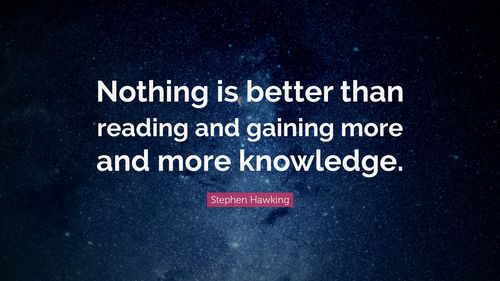
沈阳宝桥电子商务有限公司
沈阳宝桥电子商务有限公司
1
系列产品讲解及简介
沈阳宝桥电子商务有限公司工程事业部
沈阳宝桥电子商务有限公司
沈阳宝桥电子商务有限公司
2
目录
1.此项目设备概述
2.商用办公计算机(技术指标)
3.商用一体机(概述操作使用)
4.联想ThinkStation工作站—性能指标专业系统
5.企业级嵌入式计算机(瘦客户机)
6.保修条款
沈阳宝桥电子商务有限公司
沈阳宝桥电子商务有限公司
3
商用办公计算机(技术指标)
商用办公计算机联想启天系列:
基本参数产品类型:商用台式机操作系统:DOS主板芯片组:IntelH61
处理器:CPU系列:英特尔酷睿i33代系列CPU型号:Intel酷睿i33240CPU频率:3.4GHz
总线:DMI5GT/s三级缓存:3MB核心代号:IvyBridge核心/线程数:双核心/四线
程制程工艺:22nm
存储设备:内存容量:2GB内存类型:DDR31600MHz硬盘容量:500GB
显卡/声卡:核心显卡:集成音频系统:集成
网络通信:有线网卡:1000Mbps以太网卡
机身规格:电源:100V-240V180W自适应交流电源供应器机箱类型:立式机箱颜色:黑色前
面板I/O接口:2×USB2.0;1×读卡器;1×耳机输出接口;1×麦克风输入接口背板I/O
接口:6×USB2.0+1×USB3.0;2×PS/2;1×DVI-D;1×HDMI;1×VGA;1×RJ45(网络
接口);6×S/PDIF输出;1×电源接口
随机附件:抗菌防水键盘,光电鼠标包装清单:主机x1保修卡x1说明书x1驱光盘x1数据线x1
电源x1键鼠套装x1
保修信息:保修政策:全国联保,享受三包服务质保时间:3年质保备注:整机3年详细内容:对保
修范围内的产品故障,以修理为解决原则。在可行的情况下,我们可能会尝试通过网络、
电话或其他远程帮助方式来诊断和解决您的产品故障。产品及部件的相应保修期按相关
《产品保修信息》执行。保修期自产品首次购买日起算,购买日以购买产品的发票日期
为准。如无有效发票,则保修期将自产品出厂日起算。产品发票日期晚于产品实际交付
日的,保修期自产品实际交付日起算。
沈阳宝桥电子商务有限公司
沈阳宝桥电子商务有限公司
4
联想启天M系列台式电脑,是一款性能主流.实用易用的商用台式计算机。启
天M系列产品不仅具有高能的特点。同时可提供针对行业的管理应用及定制服
务。启天M系列满足商用客户对台式计算机的基本应用和易管理的性需求。
大家至需要对本产品的主机有一个简单的了解,主机上的按钮及插孔(开关机
键重新启动键电源及硬盘的指示灯主机背面的插孔)最后就是需要大家熟悉
和深度的了解配套软件的使用及操作。
沈阳宝桥电子商务有限公司
沈阳宝桥电子商务有限公司
5
注意
1.您的计算机主机不一定具有图示的全部接口,这将视您所购买机型的具体配
置而定。
2.接口的布局和方向可能同图例有所不同,但这并不影响您安装计算机。
3.最后连接电源线,并且电源线应避免使用延长线,尽可能将计算机主机的电
源线直接插入电源插座。
4.如果您使用网络,应使用符合标准的以太网电缆。
5.请不要安装或使用盗版软件及带有计算机病毒的软件。
启动计算机
在开机前,请查看主机和显示器上相应开关和指示灯标示。显示器的开
关和指示灯以及如何操作,请查看显示器使用说明书。图例如下图所示:
注意
1.您的计算机主机不一定具有图示的所有按钮和指示灯,这将视您所购买的具
体机型而定。
2.不同主机和显示器的按钮和指示灯的形状、大小、颜色和位置可能不同,请
视您所购买的具体机型而定。
3.请先打开显示器和其他外接设备,然后打开计算机主机电源。开机后,系统
进行自检后进入操作系统。如果在启动过程中遇到问题,请参阅本说明书的“问
题诊断与检修参考”和“服务信息和帮助”部分。
沈阳宝桥电子商务有限公司
沈阳宝桥电子商务有限公司
6
商用一体机(概述操作使用)
商用一体机联想杨天S系列:
基本参数产品类型:商用一体电脑操作系统:DOS主板芯片:IntelH61
处理器:CPU系列:英特尔酷睿i33代系列CPU型号:Intel酷睿i33240
CPU频率:3400总线规格:DMI5GT/s三级缓存:3MB核心代号:
IvyBridge核心/线程数:双核心/双线程制程工艺:22nm
存储设备:内存容量:4GB内存类型:DDR3内存插槽:2个DiMM插槽最大
内存容量:16G硬盘容量:500GB硬盘描述:7200转光驱类型:
DVD刻录机光驱描述:Rambo
显示器:屏幕尺寸:21.5英寸屏幕分辨率:1920x1080屏幕比例:16:9背
光类型:LED
多媒体设备:摄像头:内置摄像头声卡描述:集成音箱描述:集成2.0音箱
网络通讯:无线网卡:802.11b/g/n无线网卡有线网卡:集成网卡I/O口数
据接口:USB2.0音频接口:耳机输出接口,麦克风输入接口网
络接口:RJ45(网络接口)其它接口:电源接口读卡器:多
合1读卡器
机身规格:产品尺寸:414.3×545.2×81mm产品颜色:黑色电源:180W电源
其他参数:相框式底座随机附件:中小企业应用12版,标准键盘,标准鼠标
沈阳宝桥电子商务有限公司
沈阳宝桥电子商务有限公司
7
一体电脑附件:包装清单:主机x1保修卡x1说明书x1驱动光盘x1数据线x1键鼠套装x1。
保修信息:保修政策:全国联保,享受三包服务质保时间:3年详细内容:对保修范围内
的产品故障,以修理为解决原则。在可行的情况下,我们可能会尝试通过网络、
电话或其他远程帮助方式来诊断和解决您的产品故障。产品及部件的相应保修
期按相关《产品保修信息》执行。保修期自产品首次购买日起算,购买日以购买
产品的发票日期为准。如无有效发票,则保修期将自产品出厂日起算。产品发票
日期晚于产品实际交付日的,保修期自产品实际交付日起算。
欢迎您使用联想产品。
本说明书的用途在于帮助您正确地使用本产品,在第一次安装和
使用本产品之前,请您务必先仔细阅读随机配送的所有资料,特别是本
说明书中安全信息及其他条款所提及的注意事项。这会有助于您更好地
使用本产品。
温馨提示:
光电鼠标使用注意事项如下:
1.光电鼠标的工作原理是发光二极管发出的红色强光经桌面反
射后进入传感器内,传感器感知桌面微观纹理的变化情况计算
出鼠标运动的方向和位移。因此,桌面对光线的反射情况对光
电鼠标的性能有很大的影响。在下列桌面上,光电鼠标性能下
降,出现鼠标指针抖动、乱跳、移动不灵活等故障甚至不能使
用:
不能漫反射光线的桌面:如玻璃桌面、透明的桌垫、镜子等;
过于光亮的表面:如抛光的金属表面、压膜的杂志封面等;
有很强方向性纹理的表面:如拉丝效果的金属表面、很直的木
纹表面、榻榻米垫子等;
微米级均匀连贯的表面:如大理石桌面、人造大理石桌面等;
具有像素级尺寸的规格图案的表面:如坐标纸、网板印刷图案、
人造木纹板等;
颜色太深或接近红色的表面:如黑色、红色桌面。
2.如果您的桌面属于上述桌面中的一种,为了更好的使用光电鼠
标,建议采用下面的措施之一:
沈阳宝桥电子商务有限公司
沈阳宝桥电子商务有限公司
8
在桌面上放一张表面有一定粗糙度的普通白纸(不适合表面特
别光亮的纸张如铜版纸),在白纸上面使用鼠标;使用光电鼠标专用鼠
标垫。
以下是windows7操作及使用详解:
Windows7包含大量可用性更改。所有这些更改使Windows7成为了目前最易使用、
信息丰富和明确易懂的Windows版本。下面更加详细地讨论。
3.1操作界面
3.1.1任务栏
谈到Windows7最直观的变化,可能您首先注意到的是新任务栏。任务栏上放置了一组默
认的图标,可用来启动各个应用程序。可通过以下方法添加其他图标以及删除现有图标:将相应
图标拖至任务栏上,或者使用相应应用程序图标的右键单击菜单上的固定和取消固定选项。
使用任务栏上的相应图标启动应用程序后,该图标会保持在原位置不动,但它上面会覆盖一
个正方形,表示应用程序现在正在运行。如果为同一个应用程序打开了多个窗口,或者打开了同
一个应用程序的多个实例,则图标上面会由覆盖一个突出显示的正方形变为覆盖多个突出显示的
正方形。同一个应用程序的所有窗口会折叠为一个图标。
Windows7中的任务栏还可以显示任务栏上打开的应用程序的缩略图预览,并且会为相应
窗口提供文字说明。这样,您可以根据窗口的内容直观地识别相应窗口,从而查看并选择所需窗
沈阳宝桥电子商务有限公司
沈阳宝桥电子商务有限公司
9
口。以前的视图对窗口提供的说明仅包含短短的三四个字,现在则方便得多。只需单击相应窗口
的缩略图,即可使它重新恢复到焦点状态。
对于打开了多个窗口的应用程序而言,此功能显得尤为重要。若要选择某个特定的窗口,应
首先在任务栏中单击相应的图标,然后再单击所需窗口的缩略图。
有些应用程序能够为同一窗口的不同部分生成多个缩略图。这里主要以InternetExplorer和
标签为例。如果在同一个浏览器窗口中打开了多个标签,那么各个标签都将具有自己的缩略图。
(可以对此进行配置)。下面的示例显示了一个InternetExplorer窗口的缩略图,其中有三个标
签处于打开状态。
Windows7任务栏的许多方面都是开放式的,可通过应用程序进行自定义。缩略图工具栏
便是一个很好的例子。应用程序可在其缩略图中提供工具栏,其中最多可包含应用程序的七个最
常用按钮。下面的WindowsMediaPlayer缩略图图像就是这方面的一个例子,其中提供了“播
放/暂停”、“上一曲目”和“下一曲目”三个按钮。
为了使进度信息在不必使应用程序返回到前端的情况下更显而易见,您将注意到,应用程序
的图标中还会反映许多进度指示器。在下图中,我们看到,Windows资源管理器的图标中正在
反映使用Windows资源管理器复制文件的进度。
沈阳宝桥电子商务有限公司
沈阳宝桥电子商务有限公司
10
如我们在讨论如何在任务栏中添加和删除图标时所看到的那样,Windows7的一个共同主
题便是如何使用户重新控制其桌面。我们还要在另一个区域中实现这一点,即“任务栏通知区域”。
默认情况下,此区域中可见的图标仅为四个系统图标和时钟。通常显示在任务栏通知区域中的所
有其他图标将被推送到溢出区域中,当单击下面所示的向上箭头时会显示溢出区域。
可以通过以下方法自定义此外观:使用上述示例中显示的“自定义...”链接,或者只需将图
标从溢出区域拖至主任务栏通知区域或从主任务栏通知区域中将图标拖至溢出区域。
查看任务栏通知区域时,我们还将看到以前位于快速启动栏中的“显示桌面”按钮移到了什
么位置。任务栏最右侧的细竖条是新的“显示桌面”按钮。该按钮已移至右下角,目的是让用户
更容易找到并单击它,用户只需将鼠标指针放在该角落并单击即可;一旦您习惯了这个新位置,
可能不必看该按钮便可单击它。
如果将鼠标光标悬停在“显示桌面”按钮上而不进行单击,那么将激活AeroPeek并显示
桌面。
跳转列表是Windows7中的新概念,它提供特定于应用程序的菜单来作为任务栏中图标的
起点。利用跳转列表,可快速访问应用程序相关的最常见任务,以及用户在运行该应用程序时最
有可能用到的文档、媒体或其他文件。
可通过以下几种不同的方式来打开跳转列表。
右键单击任务栏上的相应图标。
用鼠标左键将图标从任务栏径直向上拖。
同时按
字。例如,如果任务栏上的第一个图标代表Windows资源管理器,第二个图标代
表InternetExplorer,第三个图标代表WindowsMediaPlayer,那么按
键>+Alt+3将打开WindowsMediaPlayer的跳转列表。
沈阳宝桥电子商务有限公司
沈阳宝桥电子商务有限公司
11
3.1.2“开始”菜单
WindowsVista开始菜单上默认显示的“最近使用的项目”项现在默认处于禁用状态。这一
对最近使用过的文档进行全局跟踪的功能已由新的按应用程序划分的跳转列表(类似于任务栏上
的跳转列表)替换。当用户将鼠标光标悬停在开始菜单中的相应应用程序上时,或者单击相应应
用程序旁边的向右箭头时,将会显示此列表。
与任务栏中的跳转列表相似,也可以通过应用程序自定义此菜单以显示其他信息。
最近使用过的
最常使用的
应用程序特定的自定义任务
用户还可以选择手动将文件固定到此列表以便始终显示它
沈阳宝桥电子商务有限公司
沈阳宝桥电子商务有限公司
12
用户甚至可以将文档固定到相应应用程序的列表,而该应用程序并不是此文档类型
的默认处理程序
与Windows早期版本不同,Web浏览器和电子邮件客户端默认不再固定到开始菜单的顶
部。默认情况下,根本没有项目固定到开始菜单,但如果您希望恢复旧外观,那么可以使用固定
所有其他应用程序时所使用的机制固定Web浏览器或邮件客户端。
虽然应用程序缩略图可以很好地配合文字说明来帮助您识别所要寻找的窗口,但只是有时缩
略图不够大,无法清楚地显示窗口图片。为了帮助您识别所要寻找的窗口,Windows7提供了
一项名为AeroPeek的新功能。
当将鼠标光标悬停在任务栏上的相应缩略图上几秒钟后,将会显示与该缩略图关联的窗口,
而所有其他窗口均会变为透明。
如果将鼠标光标移动到另一个缩略图上而不单击该缩略图,则可见窗口会变为与新聚焦的缩
略图相关联的窗口。
如果在激活AeroPeek后将鼠标光标从缩略图上移走,则会恢复以前的布局。
单击缩略图产生的效果与AeroPeek触发与否无关。系统会将与所选缩略图相关联的窗口
置于前端并使其获得焦点。
当使用Alt+Tab窗口转换程序时,AeroPeek也会变得可用。
沈阳宝桥电子商务有限公司
沈阳宝桥电子商务有限公司
13
随着宽屏监视器的出现,考虑如何有效地使用可用的屏幕实际使用面积来显示尽可能多的相
关信息变得越来越重要。利用AeroSnap可以使窗口与监视器的左边缘、右边缘或上边缘靠齐,
从而帮助实现这一点。
通过抓住相应窗口的标题栏并将其拖至监视器的右边缘或左边缘,该窗口将进入半屏状态。
将该窗口拖至左边缘将使其在左侧最大化,将该窗口拖至右边缘将使其在右侧最大化。将该窗口
拖走将使其恢复到以前的状态。
通过抓住标题栏并将窗口拖至监视器的上边缘,可以使窗口最大化。
沈阳宝桥电子商务有限公司
沈阳宝桥电子商务有限公司
14
通过双击当前未最大化的窗口的上边框或下边框,可以使窗口仅在垂直方向最大化。窗口
的上边框和下边框将会拉伸到桌面的顶部和底部,但窗口的宽度会保持不变。通过分别将窗口的
上边框或下边框拖至桌面顶部或底部,也可以实现这一点。
将处于最大化状态或垂直最大化状态的窗口向下拖动会使它恢复到以前的状态。
AeroShake可以最小化当前窗口之外的所有窗口,从而消除干扰并清理桌面。若要激活
AeroShake,只需抓住所需窗口的窗口标题栏,并通过快速地来回拖动该窗口来“晃动”它。所
有其他窗口均会最小化。若要反转此操作并还原其他窗口,请再次晃动该窗口,之前最小化的所
有窗口现在都将还原。
3.1.3库
Windows7引入了一种新方法来管理Windows资源管理器中的文件和文件夹,这种方法称
为“库”。库可以提供包含多个文件夹的统一视图,无论这些文件夹存储在何处。您可以采用在
文件夹中浏览文件的方式来浏览您的文件,也可以查看按属性(如日期、类型和作者)排列的文
件。
在某种程度上,库类似于文件夹。例如,打开库时,您将看到一个或多个文件。但是,与文
件夹不同的是,库会收集存储在多个位置的文件。这是一个细微但却非常重要的区别。库并不实
际存储您的项目。它们监视您的项目所在的文件夹,并允许您通过不同的方式来访问和排列项目。
例如,如果您的硬盘和外置驱动器上的文件夹中有音乐文件,那么可以使用“音乐”库一
次访问所有音乐文件。删除该库并不会删除存储在该库中的文件。然而删除该库中的文件或文件
夹会将相应项目删除。
在下面的屏幕截图中,我们看到“图片”库包含两个默认文件夹(“我的图片”和“公用图
片”)以及另外一个自定义文件夹(“额外图片(G:)”)。
沈阳宝桥电子商务有限公司
沈阳宝桥电子商务有限公司
15
库提供的视图是为库定义的顶层文件夹下所有文件和文件夹的统一列表。在下面的屏幕截图
中,我们看到“视频”库有两个位置:“我的视频”文件夹和“公用视频”文件夹。“我的视频”
下有一个名为“家庭电影”的子文件夹,“公用视频”下有一个名为“示例视频”的子文件夹。
在库的主内容窗格中,这两个子文件夹显示在同一个统一视图中,并且未对它们在磁盘上的实际
位置进行区分。
注意:默认情况下,每个用户帐户具有四个预先填充的库:“文档”、“音乐”、“图片”
和“视频”。如果意外删除了其中的一个默认库,则可以在导航窗格中右键单击“库”,然后单
击“还原默认库”,从而将其还原为原始状态。
当我们查看下图中“图片”库的属性时,可以看到该库中包括的文件夹的列表。在此屏幕截
图中,我们要查看“图片”库的默认配置,该库只包含两个文件夹。使用此界面连同其他几个选
项,我们可以向该库中添加其他文件夹或从该库中删除现有文件夹。
沈阳宝桥电子商务有限公司
沈阳宝桥电子商务有限公司
16
注意:此图像还显示了库的另一项重要配置,即保存位置。与其他文件夹和潜在保存位置一
样,大多数情况下库都对应用程序公开,但库仍旧只是可能的许多不同位置的抽象视图。因此,
当将文件保存到库中时,Windows需要决定该文件将实际转至磁盘上的什么位置。这就是保存
位置的含义。在上面的库属性窗口中,我们看到列表中标记为保存位置的文件夹旁边有一个对钩
标志。
我们还可以使用Windows资源管理器向库中添加其他文件夹。通过以下方法即可实现这一
点:右键单击要添加到库中的文件夹,并选择“包含到库中”,然后选择要将该文件夹添加到的
库。
沈阳宝桥电子商务有限公司
沈阳宝桥电子商务有限公司
17
可以将来自许多不同位置的文件夹包含到库中,如计算机的C驱动器、外置硬盘驱动器或
网络。对新库位置的主要要求是,已经对该位置处的内容编制了索引,或者能够将该位置处的内
容添加到WindowsSearch索引中。如果将要添加到库中的本地位置尚且不是索引位置,则会将
它添加到索引位置的列表中。将此内容添加到库中后,可能需要过一段时间才能显示,因为必须
先对它编制索引,然后它才能显示。
文件夹存储在何处?能否将它包括在库中?
在C驱动器上能。
在外置硬盘驱动器上能,但如果驱动器断开连接,则相应内容将不可用。
在计算机内的其他硬盘上能。
在USB闪存驱动器上仅当设备显示在导航窗格中“计算机”下的“硬盘驱动器”
部分中时。这是由设备制造商设置的,在某些情况下,可
以对它进行更改。有关详细信息,请与制造商联系。
如果驱动器断开连接,则相应内容将不可用。
在可移动介质(如CD或DVD)上不能。
在网络上能,只要网络位置已编制索引或已经可以脱机使用。
在家庭组中的不同计算机上能。
3.1.4联合搜索
Windows7包含一项名为“联合搜索”的新功能,利用该功能可通过Windows资源管理器
来搜索远程数据库和网站。远程数据源通过公开其搜索功能的简单Web前端使自己变得可以搜
索。实际上,有些数据源可能已经支持联合搜索的最低要求。
将数据源与Windows资源管理器集成在一起的数据提供程序的优点是,用户可以使用已经
熟悉的Windows资源管理器用户界面访问所有信息。用户可以利用适当的应用程序图标和上下
文菜单来查看远程数据源中的文件,就像它们是本地文件一样。他们可以预览文档或网页,查看
图像缩略图,以及将文件直接拖放到桌面或电子邮件中。
3.1.5个性化Windows
“控制面板”中的“个性化”选项现在增强了对主题的支持,主题是包含屏幕保护程序、声
音、桌面背景以及AeroGlass颜色自定义设置的软件包。通过“控制面板”中的链接可以联机
使用其他主题,并且将为世界上许多不同国家/地区的用户提供一些位置特定的主题。
沈阳宝桥电子商务有限公司
沈阳宝桥电子商务有限公司
18
许多主题可以在同一软件包中包括多个不同的背景,因为它们利用了Windows7的另一项
新功能,即桌面幻灯片放映。使用“桌面幻灯片放映”,可以选择若干张不同的图像作为背景,
Windows会每隔一段时间自动循环显示一次这些图像。
3.1.6小工具
小工具是从WindowsVista的Windows边栏演变而来。有关Windows7小工具的最大变
化是,它们不再停靠在边栏上。相反,小工具可以在桌面上自由浮动。小工具本身基本保持不变。
可以使用桌面上下文菜单上的“小工具”项(如下所示)将小工具添加到桌面上。
沈阳宝桥电子商务有限公司
沈阳宝桥电子商务有限公司
19
若要快速查看您所运行的所有小工具,则可以尝试执行下列操作之一:
使用键盘上的Win+G键将小工具置于前端。
将鼠标悬停在任务栏上的“显示桌面”按钮上,或通过键盘上的Win+空格键使
用AeroPeek来查看桌面。
3.1.7电源
Windows7中有几个更改与电源相关,包括电源默认设置、工具以及用户界面更改方面的
更新。
对于移动PC,Windows任务栏上的新“电源”系统图标提供一个包含电池寿命、当前和以
前选择的电源计划的状态界面,以及指向开启“电源选项”界面的链接。
在移动PC上单击以上“调整屏幕亮度”链接时,将转至“电源选项”。此界面中现有一
个“屏幕亮度”滑块,如下图所示。
沈阳宝桥电子商务有限公司
沈阳宝桥电子商务有限公司
20
您在此界面中所设置的亮度等级会用作当前状态(“使用电池”或“接通电源”)中选定电
源计划的新设置。
除屏幕亮度滑块外,“电源选项”中还包含了电源计划新的排序和外观。此设计旨在减少多
个计划间的混淆,也应当鼓励更多用户应用“已平衡”计划。
更改计划设置的界面也有变化。首先是,为“使用电池”和“接通电源”状态增加了一个“降
低显示亮度”设置。
沈阳宝桥电子商务有限公司
沈阳宝桥电子商务有限公司
21
此选项可让您配置一个较低背光设置,以便在PC处于空闲状态但尚未达到关闭显示器的
阈值时节省电能。降低亮度对工作中断的影响比关闭显示器更小,这也是此设计的目的所在。
与WindowsVista相比,“高级设置”界面中多出了几个选项。(下面的内容说明这些设
置在移动PC上是如何显示的,包括“使用电池”和“接通电源”设置。而在桌面PC上,您
只会看到一项标有“设置:”的设置。)
第一个变化与Windows7新增的“桌面幻灯片放映”背景有关。例如,可以将此背景配置
为仅在接通电源时更改图像,以防止使用电池电源时产生不必要的磁盘活动。
沈阳宝桥电子商务有限公司
沈阳宝桥电子商务有限公司
22
另一个变化是提供了在计算机处于睡眠状态时有计划任务必须运行时更改唤醒行为的选项。
这项“允许使用唤醒定时器”设置可让您通过将“使用电池”和“接通电源”都设为“启用”来
返回到WindowsVista行为。
在WindowsVista上,经常听到用户说计算机会因为要执行某项计划任务或由于某个程序
设置了唤醒定时器而被唤醒,接着又因开始执行其他不重要的任务而暂时退出睡眠状态。这可导
致电池意外耗尽。
“允许使用唤醒定时器”的默认配置取决于PC类型:
桌面PC:启用唤醒定时器。
移动PC:使用电池时和接通电源时都禁用唤醒定时器。
沈阳宝桥电子商务有限公司
沈阳宝桥电子商务有限公司
23
“高级设置”界面现在为移动PC提供了一个可降低显示亮度的配置选项。可通过此选项
设置空闲延迟,以及降低显示亮度时的目标值。
保留电池电量是移动PC的一项新设置,它介于以前可用的低电量和关键电池电量事件阈
值之间。
沈阳宝桥电子商务有限公司
沈阳宝桥电子商务有限公司
24
“保留电池电量”配置可用来提供更有帮助的低水平电量电池通知。
在许多现代的计算机上,电池寿命相当长。为了能够采取措施防止达到关键电池电量水平阈
值,默认情况下达到10%的低电池电量水平就发出警告显得有些为时过早。电池电量不足的警
告还会以气球消息的形式呈现,由于它显示一下就会消失,因此您可能看不到它。
“保留电池电量”消息则会显示在所有其他窗口之上(如下所示),并且需要单击“确定”
按钮方可解除。
根据当前配置的“关键电池电量水平”操作设置(睡眠、休眠或关机),该消息会有所变化。
此设置提供一个额外的警告选项,提示您接通计算机电源,以防止达到关键电池电量水平操作。
3.1.8改进的性能工具
Windows7中另一个有显著改进的方面是改进了性能监视器中的资源监视器界面。
沈阳宝桥电子商务有限公司
沈阳宝桥电子商务有限公司
25
此界面现在提供了更好的可用性,并有如下关键更改:
按进程筛选
结束/挂起进程功能
改进的布局
将CPU、“内存”、“磁盘”和“网络”选项卡独立开,并提供更加详细的数据
这些功能结合起来组成资源监视器这个更为强大的性能疑难解答工具。
3.2网络应用
3.2.1核心网络
网络是Windows计算体验的基本组成部分。对于一般用户来说,这也是一种非常难以设置
和管理的复杂功能。为了集中和简化网络界面,Windows7在以下两个主要方面进行了改进:
网络系统图标和任务栏
网络和共享中心
弹出式网络任务栏旨在供日常使用,此功能可以方便用户连接网络,并在PC移动时保持
网络连接。“网络和共享中心”旨在使用户能够在一个位置发现和访问所有一次性网络相关任务。
当用户连接无线网络或检查其Internet连接状态时,第一个要访问的位置就是网络任务栏和
系统图标,我们从一个位置就可以清楚的了解到当前网络状态。
沈阳宝桥电子商务有限公司
沈阳宝桥电子商务有限公司
26
在Windows7中,第二个主要的网络位置是“网络和共享中心”。此界面最初是在Windows
Vista中引入的,但在此版本中已经过简化。该界面旨在成为任何网络设置或配置任务的首要目
标位置或跳转点。
3.2.2无线网络
沈阳宝桥电子商务有限公司
沈阳宝桥电子商务有限公司
27
随着Windows7中新增了“网络”任务栏,连接无线网络的方法也相应发生了变化。
当Windows7检测到存在新的可用无线网络时,网络系统图标上将会覆盖一个发亮的圆形
图标以通知用户。
单击网络系统图标将出现网络任务栏,这将显示一个可用无线网络列表。
在列表中的任何无线网络上悬停将会显示有关此网络的更多信息,例如信号强度、安全类型、
无线电类型和SSID等。
选择要连接的网络,然后单击“连接”按钮。
沈阳宝桥电子商务有限公司
沈阳宝桥电子商务有限公司
28
注意:取消选中“自动连接”旁边的复选框将防止在“管理无线网络”控制面板中将无线网
络保存为配置文件。这样,任何后续的连接都需要手动启动,并需要重新输入无线网络密钥。
出现提示时,输入WEP或WPA密钥,然后单击“确定”继续。
Windows现在将使用所提供的密钥连接无线网络。
现在,当我们查看“网络”任务栏时,可以看到目标无线网络已连接,并且网络系统图标已
变成一个信号强度指示符。
沈阳宝桥电子商务有限公司
沈阳宝桥电子商务有限公司
29
连接无线网络后,如果用户保持选中“自动连接”,则有关无线网络的信息将被保存在“管
理无线网络”控制面板的无线网络配置文件中。
“管理无线网络”提供了一个用于管理计算机连接到的所有无线网络的界面。此处可以执行
的一些任务包括:
重新排序无线网络,以便在多个网络可用时,优先连接到首选网络
为临时无线网络创建无线网络连接,或使用隐藏的SSID连接无线网络
沈阳宝桥电子商务有限公司
沈阳宝桥电子商务有限公司
30
删除无线网络,这样当检测到无线网络时就不会再自动连接此网络
除了上述功能外,Windows7还增加了恢复被遗忘的无线网络密钥的功能。要使用此功能,
请打开无线网络属性,然后从“安全”选项卡中,选中“显示字符”旁边的复选框。此操作将显
示之前输入的无线网络密钥,这样就可以恢复密钥,而无需将路由器重置为出厂默认值。在此方
式下查看无线网络密钥需要有管理权限。
3.2.3InternetExplorer8
InternetExplorer8包含独立版本,运行WindowsXP和WindowsVista的用户也可以使用
InternetExplorer8,包含的特性有:
域名突出显示
无论用户当前在查看哪个站点,InternetExplorer8都会自动突出显示其认为是该站点所属
域的内容。此突出显示功能可帮助用户确定正在访问的实际站点,还可帮助用户辨别网站是否在
企图欺骗他们。下面的屏幕快照显示InternetExplorer8中的域名突出显示如何帮助用户辨认欺
骗企图:
沈阳宝桥电子商务有限公司
沈阳宝桥电子商务有限公司
31
搜索历史记录和收藏夹的标题及URL
InternetExplorer8提供一个全新的地址栏,可在您键入时搜索历史记录、收藏夹和RSS源
的标题和地址。Hithighlighting通过突出显示URL或标题中匹配的字符串,使您可清楚地了解
为何会看到所看到的结果,并且可以更加方便地查看相关内容。
删除项
单击红色的X可删除下拉列表中的任何项。
粘帖多行URL
InternetExplorer8在将URL粘帖到地址栏中时会自动去除其中多余的回车和换行符。许多
Web电子邮件应用程序会自动将较长的行分为多行,使您无法方便地将这些行复制并粘帖到浏
览器中。用户现在可以突出显示整个URL(不管该URL跨了多少行),并将其直接粘帖到地址
栏中。
示例如果您将下面三行复制并粘帖到InternetExplorer7的地址栏中,则只会显示第一行
http://b(整个URL的一个片段):
http://bl
.
com/ie
但在InternetExplorer8中,地址栏中会显示如下整个URL:
沈阳宝桥电子商务有限公司
沈阳宝桥电子商务有限公司
32
/ie
提高键盘快捷方式的可见性
单击底部的溢出箭头可方便地看到键盘快捷方式:
改进的单击行为
InternetExplorer8有一个改进的模型,用于插入选择光标并在地址栏中选择单词或完整
URL:
在URL中单击可插入光标。这使用户可以轻松地进行行内编辑。
在URL中双击可选择单词(单词由斜线之类的常用字符进行分隔)。
三击可选择整个URL。
再单击一次(第四次单击)将重新返回为单击行为。
收藏夹栏更新
收藏夹栏(以前称为“链接工具栏”)已更新,增加了可帮助您快速且方便地从收藏夹网站
获取信息的新功能。新的InternetExplorer8收藏夹栏仍然包含只需单击一次便可访问的收藏夹
链接,同时还允许您将WebSlice(在InternetExplorer8中初次引入的新功能)和源添加到收藏
夹栏,以便于您进行导航。收藏夹栏上的WebSlice和源会检查您的收藏夹网站上内容的更新,
而无需导航至这些网站。
下面的收藏夹栏中包含一个源、一个包含源的文件夹以及一个WebSlice:
收藏夹栏上的按钮可以缩短
为了允许同时显示更多的链接栏按钮,现在可以更改显示的按钮部分
仅显示图标
简短文本
完整文本(这是IE8的默认设置)
兼容性视图
沈阳宝桥电子商务有限公司
沈阳宝桥电子商务有限公司
33
如果您导航至某个网站,但由于新IE8标准模式而无法正确呈现该网站,则可以在地址栏
中切换“兼容性视图”按钮。这会使该网页进行刷新,从而按InternetExplorer7中的方式进行
呈现。
加速器
InternetExplorer8中的加速器在上下文菜单上提供对联机服务的直接访问,从而方便执行
常见查找任务。
加速器通常有两种应用情况:在网页中“查找”信息或将Web内容“发送”到Web应
用程序。例如,一个用户对某个餐馆感兴趣,希望查看该餐馆的地点。这便是“查找”加速器的
形式。在这种形式中,该用户选择地址并使用他喜欢的地图服务就地查看地图视图。
“发送”加速器的一个示例:一个用户读到一篇令其感兴趣的文章,并希望在博客中转贴该
文章的一部分。该用户可以选择一部分文章并使用博客加速器。这会导航至该用户的博客站点,
而文章节选已放入该站点中的编辑字段。
沈阳宝桥电子商务有限公司
沈阳宝桥电子商务有限公司
34
WebSlice
通过新的InternetExplorer8WebSlice功能,可以了解收藏夹网站中何时提供了更新的内容
(如拍卖价格或最新的新闻标题)。WebSlice是可以订阅的一段网页(一个“片段”)。在订
阅某个WebSlice时,该WebSlice会显示为收藏夹栏上的一个快捷方式。
WebSlice只会出现在支持WebSlice的网页上。到目前为止,诸如eBay、Facebook和
StumbleUpon等网站已添加了对WebSlice的支持。
可通过两种方式查看网页上是否有可用的WebSlice。一种方式是WebSlice按钮在命令栏上
改变颜色:
当您将鼠标悬停于网页上某个WebSlice之上时,您同时会看到可以添加到收藏夹栏的内容
旁出现一个WebSlice图标。例如:
若要将某个WebSlice添加到收藏夹栏,可以在命令栏上单击该WebSlice按钮或在页面上
单击该WebSlice图标。
在InternetExplorer8中,收藏夹栏快捷方式上的文本会指示该项的状态。您能够分辨该
WebSlice自从您上次使用以来是否已更新(文本为粗体),还能分辨WebSlice是即将过期(文
本为粗体加斜体)还是已过期(文本为灰色)。例如,此信息对于拍卖物品特别有价值。
沈阳宝桥电子商务有限公司
沈阳宝桥电子商务有限公司
35
使用InternetExplorer8收藏夹栏,可以在不离开当前所浏览网站的情况下预览更新的
WebSlice内容。只需在收藏夹栏上单击WebSlice快捷方式即可显示网页的丰富预览,随后您可
以单击该预览进入网站本身。
WebSlice预览:
内联页面搜索
新的内联“在页面上查找”栏会在网页上突出显示您的搜索词–按Ctrl+F可查看操作过
程。
搜索建议
沈阳宝桥电子商务有限公司
沈阳宝桥电子商务有限公司
36
为了帮助您更快发出更合适的搜索词,我们在搜索框下拉列表中给出了搜索建议。当您在
InternetExplorer7的搜索框中键入时,您会看到自动完成词条的列表。现在,在InternetExplorer
8中,除了自动完成词条,您还会看到一些建议。
这些建议可以采用三种形式,即文本建议、链接建议和即时应答建议。文本建议是对另一个
搜索词的建议,会带您进入搜索结果页面。链接建议提供一个链接,带您进入某个网页(可能是
搜索结果,也可能不是)。即时应答建议是一个包含图像的建议。该图像可能会告诉您一些信息
(例如在搜索西雅图天气时),也可能仅仅为您提供要搜索内容的预览(例如下面所示)。
方便地切换搜索提供程序
在搜索框中执行搜索时,您可以通过单击另一个提供程序的图标,立即将搜索提交给该提供
程序。当使用鼠标或键盘选择搜索框时,所有已安装搜索提供程序的图标会排成一行显示在搜索
框下方。只需单击您要向其提交搜索的提供程序的图标,就会立即提交搜索词,而不必像以前那
样查找并打开另外的菜单或对话框来更改提供程序。
管理加载项
“管理加载项”已针对InternetExplorer8完全重新编写,以解决该工具的旧版本中存在的
许多缺点。该工具还进行了扩展,可支持管理更多的插件和提供程序
选项卡恢复
成功恢复崩溃或挂起故障后,InternetExplorer会通过在选项卡上显示标题气泡来通知用户,
如下面的屏幕快照所示。
沈阳宝桥电子商务有限公司
沈阳宝桥电子商务有限公司
37
框架恢复
如果无法阻止某个故障升级到框架级别,或是发生意外关机(如意外断电),则Internet
Explorer可以还原用户最后的选项卡集,如下面的屏幕快照所示。
InPrivate浏览
InPrivate浏览可防止InternetExplorer存储有关您的浏览会话的数据。这有助于防止他人
在使用您的计算机时了解您在Web上访问过什么内容。在启动InPrivate浏览时,Internet
Explorer会打开一个新窗口。
InPrivate浏览提供的保护仅在您使用该窗口期间有效。您可以在该窗口中打开不限数量的
选项卡,InPrivate浏览会保护所有这些选项卡。但是,如果您打开另一个浏览器窗口,则InPrivate
浏览不会保护该窗口。若要结束您的InPrivate浏览会话,请关闭该浏览器窗口。
若要打开InPrivate浏览,请执行以下任何操作:
单击“安全”按钮,然后单击“InPrivate浏览”。
SmartScreen筛选器
InternetExplorer7引入了网络钓鱼筛选,该功能可对访问仿冒站点的客户发出警告。仿冒
站点会仿冒受信任的合法站点,目的是窃取客户的个人或财务信息。对于InternetExplorer8,
我们以网络钓鱼筛选的成功为基础,构建了一个更加全面的功能,称为“SmartScreen筛选器”。
沈阳宝桥电子商务有限公司
沈阳宝桥电子商务有限公司
38
除了对仿冒站点进行检测并向用户发出相关警告之外,InternetExplorer8中的SmartScreen
筛选器还会抵御已知传播恶意软件的站点。
Windows7中包含InternetExplorer8。InternetExplorer利用了Windows7中新的触控支
持以及其他一些新的改进用法,如下所述。
触控
Windows7中的InternetExplorer8可以使用以下笔势。
点击以进行单击
按下并保持或按下并用另一根手指点击以进行右键单击
滚动
手指张合以进行缩放
用两根手指点击以进行缩放
因为不同人的手指大小不同,并且触摸屏幕的方式也不同,所以触摸往往不如鼠标点击精确。
为了解决这一问题,InternetExplorer优化了几项常用功能的定位。当通过触摸调用收藏中心或
地址栏时,IE会在各项之间留出更大的间距,以方便触摸您需要的链接。选项卡上的关闭按钮也
具有更大的点击目标。
下面是一个示例,演示在使用触摸时收藏中心各项之间间距的增大情况。
跳转列表
InternetExplorer可对新Windows7跳转列表中的可用任务进行自定义,从而利用该跳转列
表功能。
沈阳宝桥电子商务有限公司
沈阳宝桥电子商务有限公司
39
除了能够快速导航至最常访问的站点,您还可以使用“任务”部分执行以下操作:
启动新的InPrivate浏览会话
打开新选项卡
任务栏预览缩略图
InternetExplorer8扩展了其对Windows7任务栏预览缩略图的支持,不仅可显示打开的浏
览器,还可将每个打开的选项卡显示为独立的可导航缩略图。在下面的图像中,我们可看到两个
不同浏览器窗口的缩略图。
第一个缩略图对应的是只打开了1个选项卡的单个浏览器窗口,其余缩略图为另一个浏览
器窗口中的3个选项卡
可在InternetExplorer的选项卡浏览设置中,使用标题为“在任务栏中显示各个选项卡的预
览”的选项对此行为进行配置。
3.2.4家庭网络
对于以前版本的Windows用户来说,设置文件共享或网络打印是比较困难的,大多数用户
还没有设置成功就放弃了。家庭组将家庭中每台PC的文件共享和网络打印的配置过程简化为
一个步骤,用户不必了解底层技术即可成功完成配置。
沈阳宝桥电子商务有限公司
沈阳宝桥电子商务有限公司
40
家庭组的先决条件和限制:
家庭网络只能由一个连续的IP子网组成。在此网络上的所有计算机必须位于相同
的IP地址范围,并且能够相互看到对方而不需要使用路由。
每个家庭只能有一个家庭组。一个家庭网络中具有多个家庭组是不受支持的。
家庭组可以跨越多个物理网络。(例如在相同家庭中具有相同IP子网的有线网络
和无线网络)
“访客”不属于家庭组的一部分。有其他方式可以允许访客访问家庭中的共享资源
或打印机,在Windows7中未对此进行优化。
家庭组是Windows7独有的高级体验,因此它仅适用于Windows7PC。低版本的
Windows和其他操作系统可能需要一些设置才能连接到这些Windows7PC。对于
各种早期版本的Windows,这种设置是相同的。
只有Windows7家庭高级版或更高版本可以创建新的家庭组。Windows7简易版
和家庭普通版只能加入由较高级Windows7版本所创建的现有家庭组。
3.3安全与维护应用
介绍Windows7中的新增安全功能和更新的安全功能,这些更改是为了改进客户体验。
3.3.1用户帐户控制
用户帐户控制(UAC)是Windows中的一项功能,有助于防止对计算机进行未经授权的更
改。如果启用UAC且您使用的是管理员帐户,当您尝试执行需要管理权限的某些操作(例如,
安装软件或更改影响其他用户的设置)时,Windows将要求您具备相应的权限。这有助于防止
恶意软件安装到计算机上。
Windows7的方法是让用户控制提示体验,使显示的提示更有意义。下面列出了Windows7
中对UAC的一些更改。
通过新的控制面板界面向用户提供4个UAC提示体验选项。
UAC设置屏幕更便于查找,并且更容易理解。
UAC的默认设置为当程序尝试更改设置时发出通知,这减少了正常使用PC时显示
的UAC提示数量。
对于用户经常执行的其他Windows操作,不需要管理权限即可执行。
减少了大量有关常见活动的重复通知,例如,从IE安装应用程序时。
更便于管理员查看系统上的特定Windows设置(不需要管理权限)。实现这一点
的方法是:将众多控制面板应用程序重构为单独的界面,从而可以从修改系统设置
的界面查看系统设置。
在WindowsVista中只有两个UAC设置选项,而Windows7中有4个选项。使用Vista
UI,用户不方便选择不接收来自UAC提示的通知。Windows7中的更改对此功能提供了更多选
择和控制。
在Windows7中,只有较少的操作系统应用程序和任务需要提升权限,本地管理员对许可
提示行为具有更大的控制权,从而减少对用户的干扰。
在WindowsVista中,将管理修复与非管理修复混合在一起,这导致出现大量管理员提示。
根据客户反馈,Windows7减少了提示数量。网络诊断会尝试所有不需要首先进行提升的自动
修复。
3.3.2WindowsDefender(防火墙)
沈阳宝桥电子商务有限公司
沈阳宝桥电子商务有限公司
41
在Windows7中,WindowsDefender与操作中心集成以便在需要操作时提供一致的报警方
式,并在扫描间谍软件或手动检查更新时提供改进的用户体验。此外,WindowsDefender对整
体系统性能影响很小,同时还能继续提供连续的实时监控。
3.3.3WindowsUpdate
WindowsUpdate(WU)是一种服务,有助于为您的Windows操作系统提供保护并使其保持
最新状态。WU分发的大部分更新是Windows操作系统的组件和驱动程序更新。
Windows7中的WindowsUpdate有所改进,提供了比WindowsVista中的Windows
Update更多的功能。WindowsUpdate的变化包括:
改进了导航和用户界面
新增WindowsUpdate设置
谁可以安装更新
软件通知
更新了弹出通知
有新的更新时,在打开WindowsUpdate时会看到“下载和安装计算机的更新”消息。单
击显示的链接,这些链接告知您可用更新数量(例如,有1个重要更新,有4个可选更新),
以便您在安装每个更新之前查看其详细信息。
“重要”和“可选”链接显示每个可用更新的相关信息。您也可以单击更新旁边的复选框,
然后单击“确定”安装更新。
沈阳宝桥电子商务有限公司
沈阳宝桥电子商务有限公司
42
在Windows7中,“推荐更新”取代了更新设置中的“可选更新”。这一变化是为了说明,
尽管这些更新是可选的,也建议安装它们。
在Windows7的WindowsUpdate中,管理员可以允许标准用户安装更新。这样,标准用
户在接收更新时不会看到需要管理员凭据的提示。
沈阳宝桥电子商务有限公司
沈阳宝桥电子商务有限公司
43
在选择接收Microsoft产品的更新之前,“更改设置”屏幕只显示“推荐更新”和“谁可以
安装更新”这两个选项。要选择接收,请单击WindowsUpdate主屏幕上的“单击此处查看详
细信息”,
然后,WindowsUpdate“更改设置”屏幕上将显示两个额外选项。
MicrosoftUpdate
软件通知
沈阳宝桥电子商务有限公司
沈阳宝桥电子商务有限公司
44
在Windows7中,要查看或复制更新详细信息,请单击更新的名称,右键单击并选择“查
看详细信息”或“复制详细信息”。
WindowsUpdate扫描之后,如果没有适用的重要更新可以安装,则WindowsUpdate客户
端会列出计算机适用的所有特色更新的列表。客户端知道必须为其显示增强通知的更新列表后,
将等待24小时的服务运行时间,然后向您显示增强通知。这样可确保您不会接连看到WU通
知弹出。在显示弹出通知后,它最多显示30秒钟。
如果单击弹出通知上的“告诉我详细信息”,将会显示每个可用更新的说明。
沈阳宝桥电子商务有限公司
沈阳宝桥电子商务有限公司
45
如果单击“解除”或通知的任何部分,则通知将标记为不活动。您将不会再看到与该项关联
的更新的其他通知。
如果忽略通知一段时间,则通知将消失,但会在系统运行7天后再次显示。此过程会继续
下去,直到通知列表中的所有更新都达到其“结束日期”(通知在该日期后过期)。
3.3.4备份
与原来在WindowsVista中提供的备份功能相比,Windows7中的Windows备份已进行了
重大更新。
针对Windows备份的这些更新包括:
更新说明
集成文件和系统映
像备份
现在文件备份作业默认会提供一个系统映像。这样将有助于在出现系统范
围的问题时提供一个更加轻松的恢复体验。
现在所有版本都提
供系统映像备份
在WindowsVista中曾被称为“CompletePC备份”的功能现在被称为系统
映像备份。目前所有版本都提供此功能。
计划备份更容易配
置
在Windows7中,配置备份的步骤变得更加容易。使用配置选项,您还可
以包含特定的文件夹和库。
计划备份到网络位
置
在专业版及更高版本上,您可以运行计划备份以备份到网络位置。
从网络位置还原系
统映像
专业版及更高版本可以备份到网络共享中。现在,您还可以在WinRE中从
网络共享还原。
从Windows中启
动系统映像还原
在Windows中,可以从“恢复”控制面板启动系统映像还原。此机制还提
供了集成的文件备份步骤,以帮助您防止丢失自从上次更新系统映像备份
以来所保存的任何数据文件。
创建可启动恢复光
盘的选项
Windows7现在提供了烧录恢复光盘的机制,以便让您可以使用此光盘启
动到WinRE。除了Windows7默认安装在硬盘上的WinRE之外,此机制
沈阳宝桥电子商务有限公司
沈阳宝桥电子商务有限公司
46
提供了另外一种选择。
用于备份目标磁盘
的磁盘空间管理
磁盘空间问题可以从“备份和还原”界面进行管理。
3.4硬件设备与驱动
Windows7简化了将设备连接到PC的过程,使所用设备的管理更简单,并帮助用户轻松
访问与设备相关的常见任务。从初始安装到日常使用,设备的使用从未如此简单。
3.4.1设备和打印机
设备复杂性日渐增加,设备通常可提供若干种不同类型的功能。随着设备的日益复杂化,了
解如何与设备提供的各种功能进行交互变得越来越困难。
为了简化这种交互,Windows7引入了一个新的“控制面板”项目“设备和打印机”。如
果用户希望使用设备、排除设备故障或了解设备所提供的功能,则进入的第一个操作界面就是“设
备和打印机”。
利用“设备和打印机”界面,您可以一站式访问所有连接的设备和无线设备并与其进行交互。
您可以轻松地使用USB、Bluetooth或Wi-Fi将设备连接到PC。简单的向导将指导您完成安装
过程,只需用鼠标单击几次即可完成以前复杂的配置任务。无论以何种方式连接设备,Windows
7都可识别该设备,并且尝试自动下载并安装该设备所需的任何驱动程序。大多数设备可直接使
用而无需安装任何其他软件。
设备连接后,将显示在“设备和打印机”文件夹中,您可以轻松访问需要执行的主要任务,
如自定义鼠标或Web摄像头设置。另外,您的多功能打印设备将显示为一个统一的设备而不是
多个单独的设备,就像它们出现在桌面上那样,因此您不必访问不同的位置以分别管理其打印、
扫描和传真功能。
一般来讲,如果该设备可从计算机中实际卸下,则应在“设备和打印机”中具有单一实例。
沈阳宝桥电子商务有限公司
沈阳宝桥电子商务有限公司
47
计算机在单一设备中提供多种不同类型的功能,因此也显示在“设备和打印机”中。“设备
和打印机”将其视为与任何其他设备一样。
“设备和打印机”还将用作对无线和网络连接设备进行配对及解除配对的统一界面,其中包
括以下设备。
Bluetooth
无线USB
Windows立即连接(WCN)
支持PnP-X的网络连接设备
这样就替代了WindowsVista中的Bluetooth控制面板,并将同一界面中的Bluetooth和
无线USB设备的配对与查找和安装以太网和Wi-Fi连接设备的功能合并在一起。只需几分钟即
可安装并开始使用经过认证的Bluetooth或网络连接设备。Windows7将显示可用于安装和使
用的所有无线设备;可选择一个设备,输入PIN号,然后开始使用该设备。
3.4.2DeviceStage
自WindowsVista发布以来,设备不断发生变化和改进。它们已从单一功能的外设变为复
杂的多功能设备,具有大量本地存储并能够运行应用程序。另外,它们也从单一连接类型(如
USB)发展为支持USB、Bluetooth和Wi-Fi的多传输设备。最后,目前的许多设备都支持通过
Internet提供的服务,甚至经常与之集成并一同出售。
Windows7提供了一项叫做DeviceStage的新用户体验,旨在帮助用户从一个中心位置执
行上述复杂设备提供的所有任务。对于连接到基于Windows7的PC的移动电话、便携式媒体
播放器、照相机和打印机,通过DeviceStage可查看设备状态,还可以从针对各个设备自定义
的一个窗口运行常见任务。对于每个设备,DeviceStage窗口都具有相同的结构,但各个窗口的
内容可以由设备制造商设计和填充,也可以是基于设备类别确定的通用版本。下图显示了一台多
功能打印机的通用DeviceStage。
对于便携式设备(如数字照相机和手机),只要连接设备,便会在任务栏上显示该设备的真
实照片式图像。从该处可启动该设备的DeviceStage,也可通过单击鼠标右键快速访问设备的任
务。
沈阳宝桥电子商务有限公司
沈阳宝桥电子商务有限公司
48
3.4.3SSD
固态磁盘(SSD)是使用固态存储器存储永久性数据的数据存储设备。作为目前常用的旋转
式磁性存储硬盘的替代品,SSD在台式计算机和便携式计算机中越来越流行。SSD可模仿硬盘
驱动器接口,从而在大多数应用程序中轻松替代后者,因此是相对较新的技术。WindowsXP和
WindowsVista均可使用固态磁盘。WindowsXP和WindowsVista会将SSD视为与任何其他硬
盘一样。
Windows7进行了专门针对SSD的优化,这样在SSD上安装Windows7的体验将始终比
在同一SSD上安装以前的Windows版本更好。
3.4.4音频
WindowsVista对音频系统进行了重要的重新设计。这是自Windows98以来音频的第一次
重大体系结构变化。
Windows7能够区分通信设备与所有其他音频设备。现在可以有与默认音频设备分开的默
认通信设备。默认通信设备将用于基于PC的通信(如网络聊天或VOIP),默认音频设备将用
于所有其他功能。
流切换实现了基于默认设备的动态流切换。如果默认音频设备已禁用或拔出,Windows将
自动尝试确定下一个默认音频设备,并以动态方式将音频重定向至该新设备。
延迟定义为应用程序请求输出音频与音频设备实际输出音频之间的时间。与WindowsVista
相比,Windows7针对同一硬件的延迟平均缩短了26毫秒。
WindowsVista的平均延迟为80毫秒
Windows7的平均延迟为54毫秒
通过自动减弱(也称为推降)功能,Windows7可以在通信流启动时自动降低计算机中所
有其他声音的音量或使其静音。用户可使用“声音”控制面板配置音量变化的程度,当通信流完
成(例如呼叫已挂断)时,音量将恢复正常水平。
使用PC的扬声器方便快捷地收听便携式音乐播放器。使用捕获监视器功能,用户可将其
mp3播放器插入声卡的麦克风或线路输入插座,音频将通过PC扬声器(使用默认音频设备)
播放。
沈阳宝桥电子商务有限公司
沈阳宝桥电子商务有限公司
49
3.4.5传感器
如今,许多用户依靠GPS设备帮助查找路线,或依靠测量温度和湿度的设备帮助预测天气。
在以前的Windows版本中,许多设备根本没有实现集成。
Windows7提供对传感器的本机支持,增加了一个使用传感器的新开发平台,应用程序可
以使用计算机内置的传感器、通过有线或无线连接接入的传感器,或通过网络或Internet连接
的传感器。通过传感器控制面板,可以查看传感器属性、启用或禁用传感器、更改传感器的描述,
以及控制对传感器的访问权限。应用程序开发人员可在Windows7中的传感器和位置平台之上
生成新功能,因此用户将从利用传感器数据的新应用程序中获益。
下表显示了不同种类的传感器及其用途。
传感器类
型
传感器位置典型用途
GPS
内置于计算机中或连接到计算机。定位和定向。
加速计内置于计算机中或附加在人身上。运动、定向和定位。
接近度传感器内置于计算机中或靠近计算机。存在和空间感知。
光传感器内置于计算机中、靠近计算机或远离计算机。氛围光条件,如室内灯光或室外日
光。
RFID
内置于计算机中或附加在人身上。物品标识、自动登录、人员定位。
罗盘附加在人身上。定向。
照相机内置于计算机中、附加在人身上或处于远距
离位置。
记录、对象标识、面部识别。
麦克风内置于计算机中、附加在人身上或处于远距
离位置。
环境噪音。
温度传感器内置于计算机中或处于远距离位置。室内外环境温度、烹饪温度。
湿度传感器远距离。漏水检测、草坪洒水器作业。
移动探测器内置于计算机中或处于远距离位置。安全系统、计算机附近的移动探
测。
流量远距离,通常位于公共场所。行程时间预测。
气象站远距离,可能位于公共场所。天气条件及预测。
3.4.6Tablet和多点触控
在Windows7中,丰富了Windows的触控体验,使触摸屏与鼠标和键盘一同成为与PC
交互的最佳方式。对于Windows7,触控支持的设计以我们在输入技术方面的进展为基础,这
些进展开始于WindowsXP中的TabletPC功能。
3.4.7位置感知打印
您是否在家里和办公室各使用一台打印机?在Windows7中,您不再需要根据所在位置手
动选择打印机。可以为您配置的每个网络位置选择一个默认打印机,当您连接到该网络时,
Windows7将自动使用相应的打印机。这样,在办公室进行打印时,Windows7将自动打印至
您的工作打印机。在家里进行打印时,Windows7将自动选择并使用您的家庭打印机。
沈阳宝桥电子商务有限公司
沈阳宝桥电子商务有限公司
50
3.4.8Bluetooth2.1支持
Windows7增加了对Bluetooth2.1的支持,这是Bluetooth无线技术规范的一次重要更
新,将简化并改进Bluetooth设备的体验。最早引入这项支持的是只对OEM提供的Windows
Vista无线功能包,但现在Windows7本身已提供该支持。它实现了更简单、更安全的设备配
对,并能够节省电力,将电池寿命延长到两倍至四倍。
3.4.9蓝光光盘写入支持
Windows7现已针对将数据刻录至可写蓝光光盘提供本机支持,这意味着我们既可读取又
可写入蓝光光盘,但播放蓝光电影仍需使用第三方软件。
本文发布于:2023-03-01 09:38:32,感谢您对本站的认可!
本文链接:https://www.wtabcd.cn/zhishi/a/167763471270993.html
版权声明:本站内容均来自互联网,仅供演示用,请勿用于商业和其他非法用途。如果侵犯了您的权益请与我们联系,我们将在24小时内删除。
本文word下载地址:产品类型.doc
本文 PDF 下载地址:产品类型.pdf
| 留言与评论(共有 0 条评论) |